Table des matières
Connexion au serveur Oracle 11
L'accès se fait au choix, soit depuis une machine d'une salle de TME à la PPTI, soit depuis votre ordinateur personnel
Depuis une machine PPTI
Configurer l'environnement du poste client
1. Lors du premier TME, configurer votre environnement Linux en tapant :
cd echo source /Infos/bd/config11 >> .bashrc echo source /Infos/bd/config11 >> .bash_profile
et en tapant
mkdir ~/.emacs.d cp /Infos/bd/init.el ~/.emacs.d/init.el
2. Exécutez la commande suivante:
source .bashrc
3. Vérification : la commande which sqlplus doit répondre : /Infos/bd/client11/instantclient_11_2/sqlplus
Dans un premier temps, vous allez vérifier que vous pouvez vous connecter à Oracle de façon classique en utilisant SQLPLUS. La procédure est expliquée dans la section Accès au SGBD avec sqlplus qui suit. Pour faciliter l'édition des fichiers de requêtes, une autre procédure est vivement recommandée. Elle est expliquée dans la section Accès au SGBD avec emacs ci-dessous.
Accès au SGBD ORACLE avec sqlplus
Exécuter dans un terminal la commande suivante sqlplus <user>/<user>@ora11
où <user> est la lettre E en majuscule, suivie de votre login numérique à 7 chiffres. Par exemple :
sqlplus E1234567/E1234567@ora11
Si tout marche bien, vous devriez avoir l'invite de sqlplus précédée d'un message comme indiqué dans la capture d'écran ci-dessous 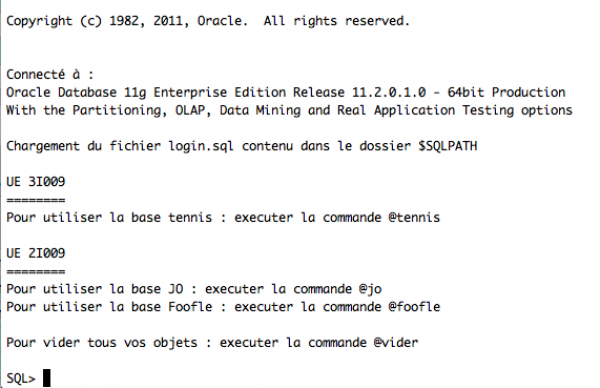
Si vous cette connexion ne marche pas, vous aurez un message comme indiqué dans la capture ci-dessous 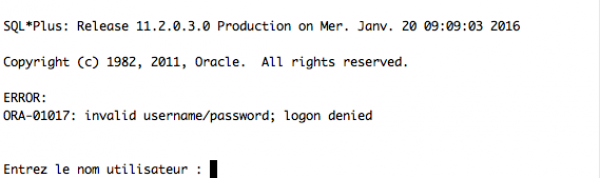 Dans ce cas, (ET UNIQUEMENT APRES AVOIR TESTÉ sqlplus <user>/<user>@ora11 comme indiqué ci-dessus!!) demandez la création de votre compte à votre intervenant TME.
Dans ce cas, (ET UNIQUEMENT APRES AVOIR TESTÉ sqlplus <user>/<user>@ora11 comme indiqué ci-dessus!!) demandez la création de votre compte à votre intervenant TME.
Dans les deux cas, tapez CTRL + D pour quitter sqlplus.
Accès au SGBD Oracle avec SQLWorkbench
Ceci est la procédure conseillée. SQLWorkbench vous permet de vous connecter au serveur Oracle depuis les salles PPTI et votre ordinateur personnelle (dans la salle de PPTI et ailleurs…).
Accès au SGBD ORACLE avec Emacs
1. Exécuter dans un terminal la commande suivante pour ouvrir dans l'éditeur emacs un nouveau document nommé requete.sql :
emacs requete.sql &
2. Pour lancer le client sqlplus, exécuter dans emacs la commande suivante (Alt signifiant la touche Alt du clavier)
Alt-x my/sql-oracle
puis taper 4 fois la touche Entrée pour valider les informations qui auront été pré-enregistrées (le user, le mot de passe, le nom de la base et le nom de la fenêtre interactive).
Seulement si la commande my/sql-oracle n'est pas reconnue, résoudre cela avec
cat ~/.emacs.d/init.el >> ~/.emacs
puis relancer emacs.
Rmq, l'ancienne commande Alt-x sql-oracle nécessite de re-saisir les informations de connexion à chaque fois. Utiliser de préférence my/sql-oracle plutôt que sql-oracle
3. Pour exécuter un paragraphe contenant une requête :
select * from Joueur; Entrée
Ctrl-c Ctrl-c
4. Faire cette étape seulement si vous avez ouvert un deuxième fichier (dans le même emacs) pour écrire d'autres requêtes. Avec la souris Menu SQL > Set SQLi buffer, puis appuyer sur la touche Entrée du clavier. Autre possibilité, saisir la commande:
Alt-x puis saisir sql-set-sqli-buffer puis appuyer 2 fois sur Entrée
Depuis votre ordinateur personnel
Procédure de connexion avec SQLWorkbench
Ancienne méthode (obsolète)
Accès par ssh soit en mode texte, soit en redirigeant l'affichage (option -X)
Quand vous êtes en dehors des salles de TME, utilisez ssh pour vous connecter à une machine allumée 24h/24 (lire la notice expliquant l'accès aux machines) :
ssh -X votre_login@ssh.ufr-info-p6.jussieu.fr
puis choisir une des 20 machines suivantes :
ssh -X ppti-14-302-01
jusqu'à
ssh -X ppti-14-302-20
Documentation Oracle
Lire la Documentation Oracle
Questions fréquentes
Voir la FAQ